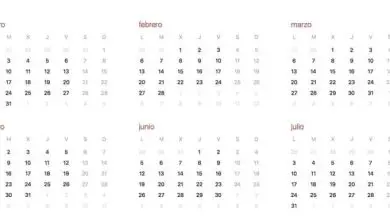Come masterizzare un CD con file, musica o video in Windows 10 senza programmi
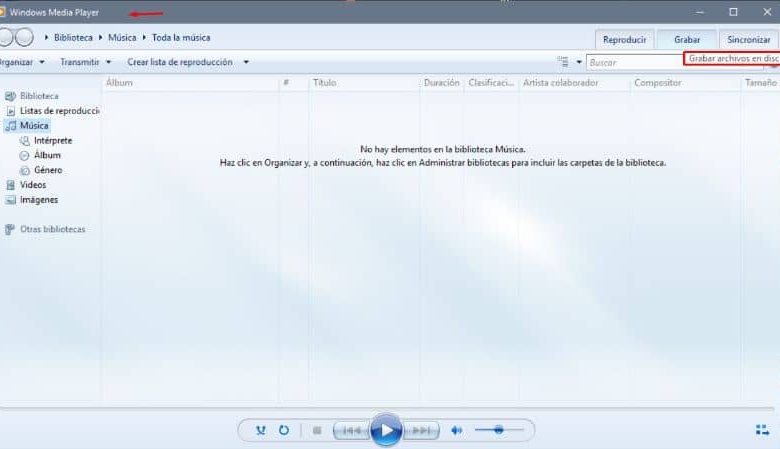
Va notato che alcuni anni fa le persone usavano uno strumento per masterizzare un CD. Ma fortunatamente oggi, con Windows 10, possiamo masterizzare un CD con file, musica o video senza bisogno di alcun programma.
Tuttavia, poiché l’uso di queste unità di archiviazione è diventato un po’ obsoleto, è probabile che tu non conosca la procedura per masterizzare un CD con file, musica o video. Pertanto, di seguito ti diremo passo dopo passo come farlo. La parte migliore è che non ci vorrà molto e la tua procedura è facile.
Masterizza un CD con file musicali o video in Windows 10 senza programmi

Attualmente Windows 10, permette di masterizzare un CD o un DVD con qualsiasi tipo di file multimediale, senza la necessità di ricorrere a programmi esterni. Poiché lo stesso sistema operativo include strumenti che facilitano questa azione. Grazie a questo, oggigiorno masterizzare un CD è diventata un’attività semplice e molto più veloce rispetto a qualche anno fa.
Requisiti per masterizzare un CD con file musicali o video in Windows 10
Come ho detto prima, per masterizzare un CD in Windows 10 non è necessario alcun programma esterno, perché questo sistema operativo include di default un programma chiamato Windows media Player o meglio conosciuto come Windows media che puoi scaricare e aggiornare costantemente.
In altre parole, i requisiti essenziali sono avere un supporto Windows e un CD vuoto (senza masterizzare). È anche importante tenere presente che il contenuto che si desidera registrare non è maggiore della capacità dell’unità di archiviazione che si utilizzerà.
Allo stesso modo, è importante sapere che normalmente la capacità di un CD è di 600 e 900 MB. Mentre un DVD ha una capacità da 4,7 a 13,3 GB.
Una volta, tenendo presente questo e avendo le risorse necessarie, possiamo procedere alla masterizzazione del CD.
Passaggi per masterizzare un CD con file musicali o video in Windows 10
- Non appena abbiamo tutto pronto, devi selezionare i file multimediali che vuoi copiare sul CD e spostarli in una nuova cartella (con il nome che desideri) sul desktop. È importante tenere presente che la cartella non deve contenere più cartelle al suo interno, perché il CD non ha la capacità di leggerle quando è incorporato in un lettore.
- Una volta eseguito questo passaggio, la cartella creata in precedenza deve essere spostata nella cartella delle immagini, della musica o dei video (questo dipende dai file selezionati)
- Successivamente, devi aprire il programma Windows Media Player
- Quindi seleziona la cartella in questione all’interno del lettore e contrassegna gli elementi o i file che desideri masterizzare di nuovo
- Quindi fai clic sul pulsante Masterizza, che si trova nell’angolo in alto a destra
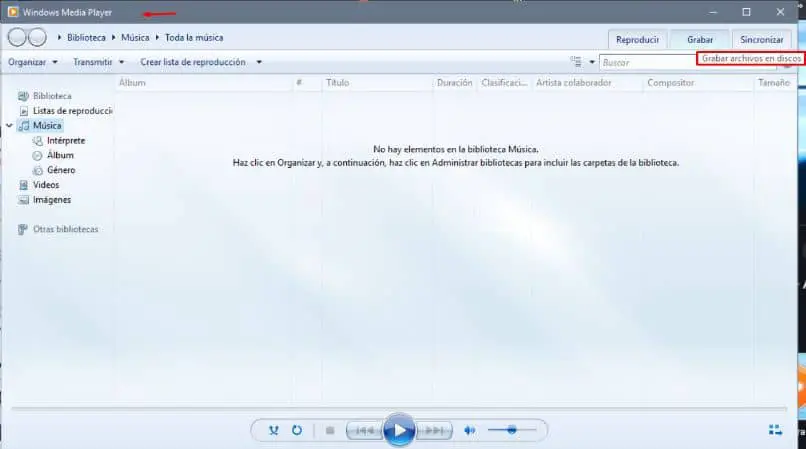
- Quindi devi trascinare tutti gli elementi nella finestra che appare, non appena premi l’opzione di salvataggio.
- Infine è necessario inserire il CD. Non appena il sistema lo riconosce, seleziona l’opzione Avvia registrazione.
È necessario che prima di proseguire con la procedura, sia necessario assicurarsi che l’unità di memorizzazione inserita contenga l’ etichetta Disco dati. Se non lo contiene, devi scegliere l’omonima opzione nel segno laterale che compare sul segno laterale del disco.
È importante sottolineare che esistono diverse versioni di Windows 10 ed è importante attivare la versione di Windows che hai in modo da non avere problemi in questo processo.
Infine, speriamo che questo articolo ti abbia aiutato. E spero che tu sappia che è anche possibile, una volta che hai gli audio su un CD, convertirli in MP3 con il lettore di Windows.
Ci piacerebbe sentire la tua opinione Hai registrato il CD facilmente? Conosci un altro metodo per masterizzare un CD con elementi multimediali, senza programmi, in Windows 10? Lasciaci le tue risposte nei commenti.